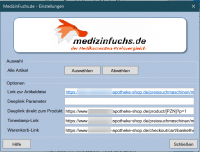Medizinfuchs-Konfiguration: Unterschied zwischen den Versionen
| (5 dazwischenliegende Versionen von 2 Benutzern werden nicht angezeigt) | |||
| Zeile 1: | Zeile 1: | ||
__TOC__ | __TOC__ | ||
| + | =Vorbereitung= | ||
| + | [[Bild:ShopverwaltungPSMMedizinfuchsEinstellungen.png|right|Medizinfuchs Einstellungen|200px]] | ||
| + | Medizinfuchs.de ist eine Preissuchmaschine. Sie können dort ausgewählte Artikel mit Ihren Preisen einstellen. Damit Kunden bzw. Artikel und ganze Merkzettel (Warenkörbe) in den Shop übermittelt werden können, sind ein paar Konfigurationen nötig. | ||
| + | Unter Shopverwaltung -> Preissuchmaschinen -> Medizinfuchs -> Einstellungen finden Sie die benötigten Links/URL's für Ihren Shop. | ||
| + | <br style="clear:both" /> | ||
| + | [[Bild:MedizinfuchsEinstellungenDialog.png|right|Shop URL's|200px]] | ||
| + | Im Dialog finden Sie alle benötigten URL's, die Sie wie im Weiteren beschrieben, 1:1 bei Medizinfuchs.de hinterlegen müssen. | ||
| + | |||
| + | <br style="clear:both" /> | ||
| + | |||
=Händler-Bereich= | =Händler-Bereich= | ||
Navigieren Sie zum Händler-Bereich von medzinfuchs.de unter https://www.medizinfuchs.de/haendlerbereich. | Navigieren Sie zum Händler-Bereich von medzinfuchs.de unter https://www.medizinfuchs.de/haendlerbereich. | ||
| Zeile 5: | Zeile 15: | ||
=Preise übermitteln= | =Preise übermitteln= | ||
[[Bild:Mauve_Medizinfuchskonfiguration_PreiseUebermitteln.png|right|Medizinfuchs Preise übermitteln|200px]] | [[Bild:Mauve_Medizinfuchskonfiguration_PreiseUebermitteln.png|right|Medizinfuchs Preise übermitteln|200px]] | ||
| − | + | ||
Öffnen Sie in der Navigation den Menüpunkt '''Preise zu medizinfuchs übertragen'''. <br /> | Öffnen Sie in der Navigation den Menüpunkt '''Preise zu medizinfuchs übertragen'''. <br /> | ||
Füllen Sie die Eingabefelder für '''Link Preisdatei (erforderlich)''' und '''Link Zeitstempel-Datei (optional) - Zeitangabe für automatische Preisupdates''' aus. <br /> | Füllen Sie die Eingabefelder für '''Link Preisdatei (erforderlich)''' und '''Link Zeitstempel-Datei (optional) - Zeitangabe für automatische Preisupdates''' aus. <br /> | ||
*Hinterlegen Sie Ihre Preisdatei wie in der Grafik dargestellt, bspw. https://www.IhreShopDomain/preissuchmaschinen/medizinfuchs/daten.txt. | *Hinterlegen Sie Ihre Preisdatei wie in der Grafik dargestellt, bspw. https://www.IhreShopDomain/preissuchmaschinen/medizinfuchs/daten.txt. | ||
| + | <br style="clear:both" /> | ||
| + | [[Bild:Mauve_Medizinfuchskonfiguration_PreisTimestamp.png|right|Medizinfuchs Timestampdatei|200px]] | ||
*Hinterlegen Sie Ihre Timestamp-Datei wie in der Grafik dargestellt, bspw. https://www.IhreShopDomain/preissuchmaschinen/medizinfuchs/time.txt. | *Hinterlegen Sie Ihre Timestamp-Datei wie in der Grafik dargestellt, bspw. https://www.IhreShopDomain/preissuchmaschinen/medizinfuchs/time.txt. | ||
<br style="clear:both" /> | <br style="clear:both" /> | ||
| Zeile 15: | Zeile 27: | ||
[[Bild:Mauve_Medizinfuchskonfiguration_ProduktDeeplink.png|right|Medizinfuchs Produkt Deeplink|200px]] | [[Bild:Mauve_Medizinfuchskonfiguration_ProduktDeeplink.png|right|Medizinfuchs Produkt Deeplink|200px]] | ||
*Öffnen Sie in der Navigation den Menüpunkt '''Produkte in Ihren Shop vermitteln''' und tragen wie in der Grafik dargestellt Ihre Shop-URL samt Pfad und dem Parameter ein, bspw. https://www.IhreShopDomain/product/[PZN] | *Öffnen Sie in der Navigation den Menüpunkt '''Produkte in Ihren Shop vermitteln''' und tragen wie in der Grafik dargestellt Ihre Shop-URL samt Pfad und dem Parameter ein, bspw. https://www.IhreShopDomain/product/[PZN] | ||
| + | <br style="clear:both" /> | ||
[[Bild:Mauve_Medizinfuchskonfiguration_WarenkorbUebergabe.png|right|Medizinfuchs Merkzettel übergeben|200px]] | [[Bild:Mauve_Medizinfuchskonfiguration_WarenkorbUebergabe.png|right|Medizinfuchs Merkzettel übergeben|200px]] | ||
*Geben Sie unter '''Produkte in Ihren Shop vermitteln''' den Basislink an, bspw. https://www.IhreShopDomain/checkout/cart/baskethandover/. <br /> | *Geben Sie unter '''Produkte in Ihren Shop vermitteln''' den Basislink an, bspw. https://www.IhreShopDomain/checkout/cart/baskethandover/. <br /> | ||
| − | *Hinterlegen Sie zusätzlich die '''Link-Anhänge''' wie in der Grafik dargestellt '''[PZN-[MENGE]'''. | + | *Hinterlegen Sie zusätzlich die '''Link-Anhänge''' wie in der Grafik dargestellt '''[PZN]-[MENGE]-'''. |
<br style="clear:both" /> | <br style="clear:both" /> | ||
Aktuelle Version vom 11. Juli 2022, 13:10 Uhr
Vorbereitung
Medizinfuchs.de ist eine Preissuchmaschine. Sie können dort ausgewählte Artikel mit Ihren Preisen einstellen. Damit Kunden bzw. Artikel und ganze Merkzettel (Warenkörbe) in den Shop übermittelt werden können, sind ein paar Konfigurationen nötig.
Unter Shopverwaltung -> Preissuchmaschinen -> Medizinfuchs -> Einstellungen finden Sie die benötigten Links/URL's für Ihren Shop.
Im Dialog finden Sie alle benötigten URL's, die Sie wie im Weiteren beschrieben, 1:1 bei Medizinfuchs.de hinterlegen müssen.
Händler-Bereich
Navigieren Sie zum Händler-Bereich von medzinfuchs.de unter https://www.medizinfuchs.de/haendlerbereich.
Preise übermitteln
Öffnen Sie in der Navigation den Menüpunkt Preise zu medizinfuchs übertragen.
Füllen Sie die Eingabefelder für Link Preisdatei (erforderlich) und Link Zeitstempel-Datei (optional) - Zeitangabe für automatische Preisupdates aus.
- Hinterlegen Sie Ihre Preisdatei wie in der Grafik dargestellt, bspw. https://www.IhreShopDomain/preissuchmaschinen/medizinfuchs/daten.txt.
- Hinterlegen Sie Ihre Timestamp-Datei wie in der Grafik dargestellt, bspw. https://www.IhreShopDomain/preissuchmaschinen/medizinfuchs/time.txt.
Produkte in den Mauve Aposhop übermitteln
- Öffnen Sie in der Navigation den Menüpunkt Produkte in Ihren Shop vermitteln und tragen wie in der Grafik dargestellt Ihre Shop-URL samt Pfad und dem Parameter ein, bspw. https://www.IhreShopDomain/product/[PZN]
- Geben Sie unter Produkte in Ihren Shop vermitteln den Basislink an, bspw. https://www.IhreShopDomain/checkout/cart/baskethandover/.
- Hinterlegen Sie zusätzlich die Link-Anhänge wie in der Grafik dargestellt [PZN]-[MENGE]-.
- Siehe auch: Administratoren